티스토리 뷰
이번 글에서는 사진의 용량이 커서 사이트에 업로드를 못하는 경우에 사진파일의 용량을 줄여서 업로드 하는 방법에 대해서 알아보겠습니다.
가장 간편하게 이용을 하면 좋은 방법이 그림판 프로그램을 이용을 해서 작업을 하는 방법이 있습니다. 그림판을 이용을 해서 사진파일의 용량줄이는 방법에 대해서 확인을 하여보고 알씨를 이용을 해서 줄이는 방법에 대해서도 확인을 하여 보도록 하겠습니다.
그림판 이용하기
설명의 기준은 윈도우10기준입니다.
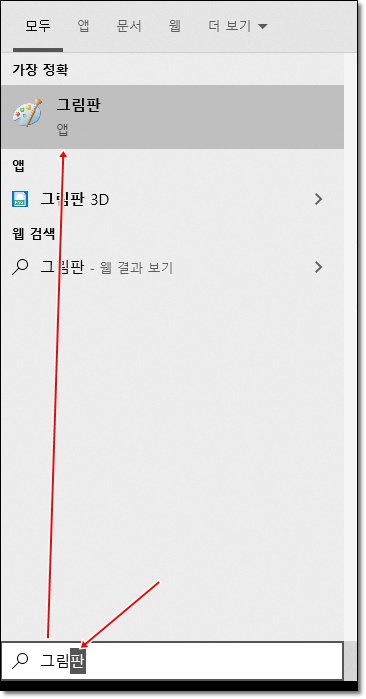
1.윈도우키+S를 눌러주세요!
2.검색란에 '그림판'을 입력하고 검색결과에서 그림판 항목을 클릭하세요!
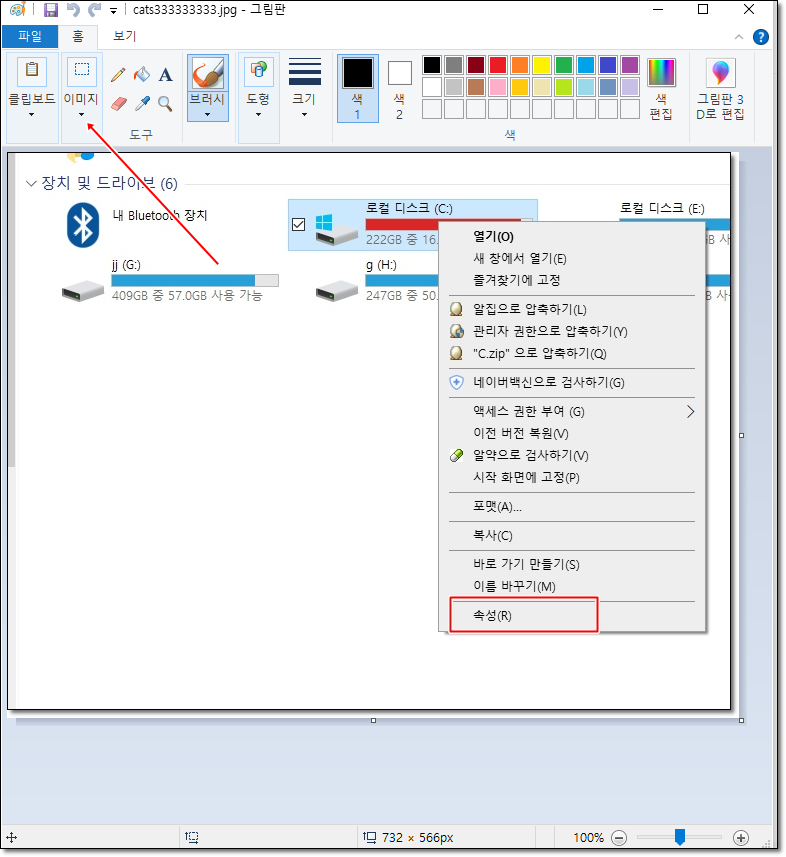
1.프로그램을 실행이 되면 상단의 이미지 메뉴를 클릭하세요!
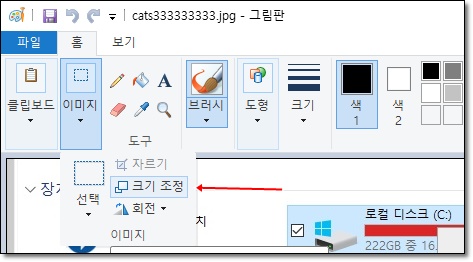
2.크기조정 메뉴를 클릭하세요!
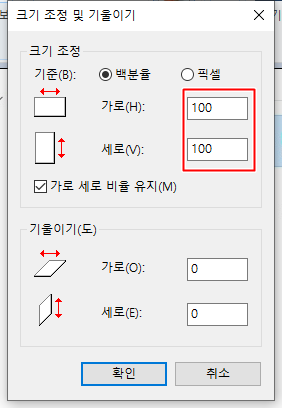
3.크기조정의 백분율을 조정을 하여주세요! 그리고 확인을 클릭하세요! 그럼 사진의 크기가 줄면서 용량을 줄일수가 있습니다.
그리고 나서 상단의 파일 > 다른이름으로 저장 메뉴를 클릭해서 저장을 하시면 됩니다.
알씨 이용하기
알씨를 이용을 하여도 쉽게 사진 파일의 용량을 줄일 수가 있습니다. 검색 사이트에 '알툴즈'로 검색해서 배포 사이트로 이동을 해서 알씨를 클릭해서 다운로드 받아서 설치를 하시면 됩니다.

1.알씨를 실행을 하고 편집을 하고 싶은 사진을 가지고 오세요!
2.상단의 도구 > 크기변경 메뉴를 클릭하세요!

3.용량으로 조절하기 슬라이드 바를 조정을 해서 용량을 조정을 하고 확인을 클릭하시면 됩니다.

4.작업이 완료가 되면 저장 폴더 위치로 이동을 해서 이용을 하시면 됩니다.
'PC관련' 카테고리의 다른 글
| 포토스케이프 사진 용량 줄이기 프로그램 (0) | 2022.03.03 |
|---|---|
| 포토스케이프 사진 이어 붙이기 (0) | 2022.03.03 |
| 곰믹스 동영상 자르기 프로그램 (0) | 2022.03.02 |
| 윈도우10 시작프로그램 등록 추가 삭제 관리 (0) | 2022.02.28 |
| 인터넷 창이 여러개 열리는 문제 해결 (0) | 2022.02.28 |
- Total
- Today
- Yesterday
- 11번가 바로가기
- zum 없애는 방법
- 멀웨어 제로 다운로드
- 무서류주부대출
- 발송시간
- 주부대출쉽게받는곳
- 복사방지 해제
- 휴무일
- 윈도우 부팅 검은 화면
- 모바일주부대출
- 플래시 허용
- 아이폰 단축번호
- 보건소 찾기
- 보건증 인터넷발급
- 카카오뱅크비상금대출
- 엣지에서 익스플로러로 변경
- 숨김파일
- 크롬 플래시 허용
- 카카오뱅크 비상금대출 이자
- Malware zero kit
- 등기
- GPT 파티션
- 깔라만시
- 카카오뱅크 신용대출
- 크롬 다크모드 설정
- 애드웨어 제거방법
- 교육급여
- 호랑이꿈
- 보건증 인터넷발급 방법
- 윈도우 10 설치 에러
| 일 | 월 | 화 | 수 | 목 | 금 | 토 |
|---|---|---|---|---|---|---|
| 1 | 2 | 3 | 4 | 5 | 6 | |
| 7 | 8 | 9 | 10 | 11 | 12 | 13 |
| 14 | 15 | 16 | 17 | 18 | 19 | 20 |
| 21 | 22 | 23 | 24 | 25 | 26 | 27 |
| 28 | 29 | 30 | 31 |
